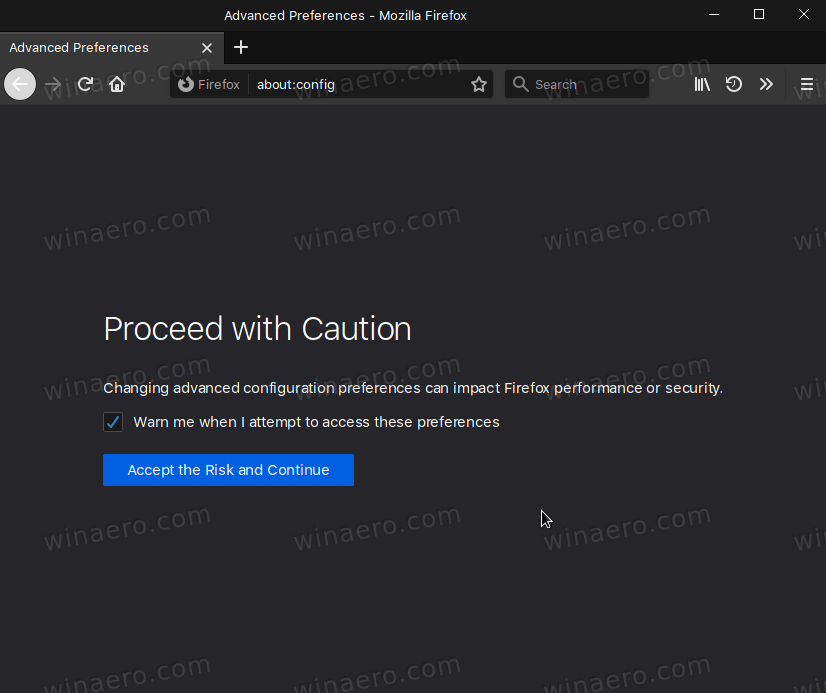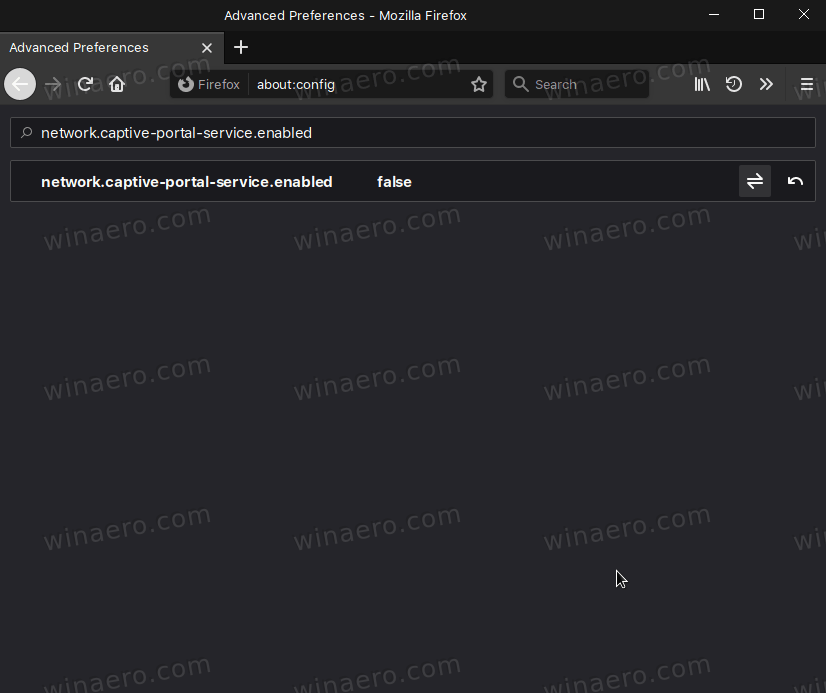วิธีปิดการใช้งาน Firefox Captive Portal และการเชื่อมต่อไปยัง detectportal.firefox.com
เมื่อคุณเปิด Firefox เบราว์เซอร์จะสร้างการเชื่อมต่อใหม่ทันทีdetectportal.firefox.com. ลักษณะการทำงานนี้เกิดจาก Captive Portal ซึ่งเป็นคุณลักษณะพิเศษของ Firefox นี่คือสิ่งที่ Captive Portal และวิธีปิดใช้งาน การปิดใช้งาน Captive Portal จะหยุด Firefox จากการเชื่อมต่อdetectportal.firefox.com.

วิธีบล็อกตัวเลขใน sprint
Firefox เป็นเว็บเบราว์เซอร์ยอดนิยมที่มีเครื่องมือแสดงผลของตัวเองซึ่งหาได้ยากมากในโลกเบราว์เซอร์ที่ใช้ Chromium ตั้งแต่ปี 2017 Firefox มีเครื่องมือ Quantum ซึ่งมาพร้อมกับส่วนต่อประสานผู้ใช้ที่ได้รับการปรับปรุงชื่อรหัสว่า 'Photon' เบราว์เซอร์ไม่มีการรองรับส่วนเสริมที่ใช้ XUL อีกต่อไปดังนั้นโปรแกรมเสริมแบบคลาสสิกทั้งหมดจึงเลิกใช้งานและไม่สามารถใช้งานร่วมกันได้ ดู ต้องมีส่วนเสริมสำหรับ Firefox Quantum .
การโฆษณา
ต้องขอบคุณการเปลี่ยนแปลงที่เกิดขึ้นกับเอนจิ้นและ UI ทำให้เบราว์เซอร์ทำงานได้รวดเร็วอย่างน่าอัศจรรย์ อินเทอร์เฟซผู้ใช้ของ Firefox ตอบสนองมากขึ้นและยังเริ่มทำงานได้เร็วขึ้นอย่างเห็นได้ชัด เครื่องมือนี้แสดงผลหน้าเว็บได้เร็วกว่าที่เคยทำในยุค Gecko
เวอร์ชันล่าสุด ณ วันนี้คือ Firefox 74 โปรดดูที่ เปลี่ยนบันทึกที่นี่ .
Captive Portal
Captive Portal ใน Firefox เป็นคุณลักษณะที่ช่วยให้เบราว์เซอร์ตรวจพบว่าการเชื่อมต่อของคุณถูก จำกัด หรือไม่และต้องการการอนุญาตเพิ่มเติม ซึ่งเป็นเรื่องปกติสำหรับเครือข่าย Wi-Fi ของโรงแรมและผู้ให้บริการเครือข่ายอื่น ๆ เมื่อเบราว์เซอร์พยายามสร้างการเชื่อมต่อกับเว็บไซต์หากไม่ได้รับอนุญาตผ่าน Captive Portal การเชื่อมต่อจะถูกยกเลิก ซึ่งหมายความว่าเบราว์เซอร์หรือแอปอื่น ๆ ที่ต้องใช้การเชื่อมต่ออินเทอร์เน็ตไม่สามารถโหลดหน้าเว็บที่ร้องขอได้ เบราว์เซอร์สร้างการเชื่อมต่อกับไฟล์detectportal.firefox.comเว็บไซต์เพื่อแสดงหน้าการอนุญาต
หากคุณใช้ Firefox บนพีซีที่บ้านคุณอาจต้องการปิดใช้งานคุณสมบัติการตรวจจับแคปทีฟพอร์ทัลและบล็อกการพยายามเชื่อมต่อdetectportal.firefox.com.
ฉันต้องการสมาร์ททีวีเพื่อใช้งาน netflix หรือไม่?
ในการปิดใช้งาน Firefox Captive Portal และการเชื่อมต่อไปยัง detectportal.firefox.com
- เปิด Firefox
- ประเภท
เกี่ยวกับ: configลงในแถบที่อยู่ - ยืนยันว่าคุณจะระมัดระวังหากคุณเห็นหน้าคำเตือน
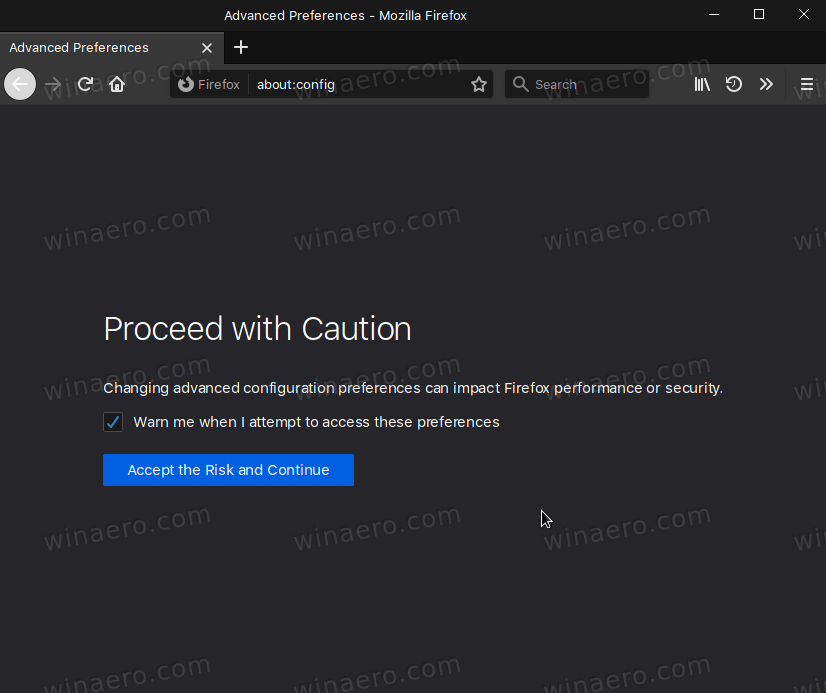
- ประเภท
network.captive-portal-service.enabledในช่องค้นหา - ดับเบิลคลิกที่ใดก็ได้บนไฟล์
network.captive-portal-service.enabledในรายการตัวเลือกเพื่อตั้งค่าเท็จ.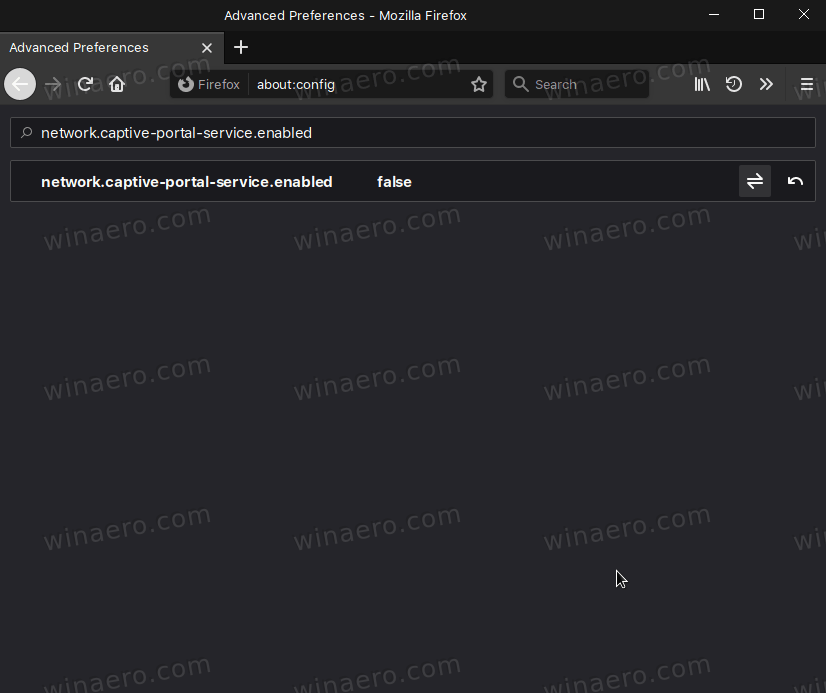
คุณทำเสร็จแล้ว
discord วิธีการเปลี่ยนชื่อเกม
หมายเหตุ: ข้อมูลค่าของ True เป็นค่าเริ่มต้นหมายถึงการเชื่อมต่อกับ detectportal.firefox.com ทุกครั้งที่คุณเริ่ม Firefox นอกจากนี้ผู้ใช้บางรายรายงานว่า Firefox VPN ใช้งานไม่ได้กับnetwork.captive-portal-service.enabledตั้งค่าเป็นเท็จ หากคุณเป็นผู้ใช้บริการ Firefox VPN โปรดส่งความคิดเห็นถึงเราหากการเปลี่ยนตัวเลือกมีผลต่อคุณลักษณะนี้
เคล็ดลับ: ในเกี่ยวกับ: Configคุณยังสามารถตั้งค่าการอัปเดต captivedetect.canonicalURL เป็นสตริงว่าง คุณยังสามารถเพิ่มไฟล์detectportal.firefox.comโดเมน ไปยังไฟล์โฮสต์ของคุณ ชี้ไปที่127.0.0.1. สิ่งนี้จะบล็อกการเชื่อมต่อ
สุดท้ายมีโดเมนอื่น ๆ ที่คุณอาจต้องการเพิ่มลงในไฟล์โฮสต์ นอกจากนี้ยังให้บริการสำหรับความต้องการภายในของ Firefox เช่น สำหรับการรวบรวมสถิติและการส่งข้อมูลทางไกล ไม่จำเป็นสำหรับงานเรียกดูปกติและรับการอัปเดตเบราว์เซอร์ นี่คือรายการ:
ostats.mozilla.com sostats.mozilla.com metrics.mozilla.com hardware.metrics.mozilla.com incoming.telemetry.mozilla.org crash-stats.mozilla.com experiment.mozilla.org getpocket.cdn.mozilla.net qsurvey mozilla.com telemetry.mozilla.org telemetry-experiment.cdn.mozilla.net detectportal.firefox.com
แค่นั้นแหละ.
บทความที่น่าสนใจ:
- ปิดใช้งานแท็บที่ถอดออกได้ใน Mozilla Firefox
- Firefox 75 Strips https: // และ www จากผลลัพธ์แถบที่อยู่
- เปิดใช้งาน Lazy Loading สำหรับรูปภาพและ Iframes ใน Firefox
- เปิดใช้งานเบราว์เซอร์เฉพาะไซต์ใน Firefox
- ส่งออกบุ๊กมาร์กเป็นไฟล์ HTML โดยอัตโนมัติใน Firefox
- เปิดใช้ DNS ผ่าน HTTPS ใน Firefox
- ลบไอคอนกล่องของขวัญมีอะไรใหม่จาก Firefox
- เปิดใช้งานไอคอน HTTPS สีเขียวใน Firefox 70
- ปิดการใช้งานการบล็อกเนื้อหาสำหรับแต่ละไซต์ใน Firefox
- เปิดใช้งานการโหลด userChrome.css และ userContent.css ใน Firefox
- ป้องกัน Firefox จากการระงับแท็บ
- วิธีรีเฟรช Firefox ใน Windows 10
- ปิดการใช้งานคำแนะนำส่วนขยายใน Firefox
- ลบคำแนะนำการเติมข้อความอัตโนมัติส่วนบุคคลใน Firefox
- มากกว่า ที่นี่ .